来源:小编 更新:2025-08-08 05:59:33
用手机看
想要在安卓系统上开发应用,那安卓SDK和JDK是必不可少的工具!别急,今天就来手把手教你如何安装它们。跟着我,一步步来,保证你轻松搞定!
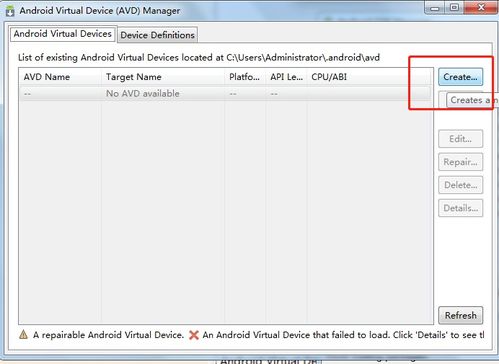
首先,得知道安卓SDK和JDK分别是什么。
安卓SDK,全称Android Software Development Kit,是谷歌官方提供的开发工具包,包含了开发安卓应用所需的各种工具和库。
JDK,全称Java Development Kit,是Java语言的开发工具包,包含了Java运行时环境(JRE)、编译器、调试器等工具。
两者缺一不可,因为安卓应用是用Java语言编写的,而SDK提供了开发安卓应用所需的工具和库。
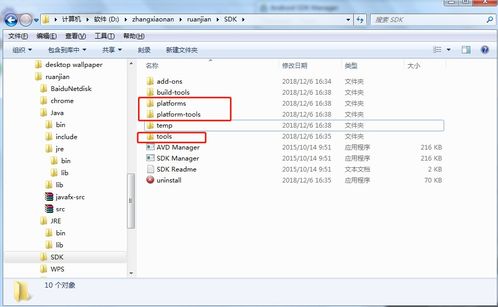
在安装之前,先检查一下你的电脑是否符合以下要求:
1. 操作系统:Windows、macOS或Linux。
2. 硬件要求:至少2GB内存,推荐4GB以上。
3. 硬盘空间:至少1GB可用空间。
如果符合要求,那就可以开始安装了。
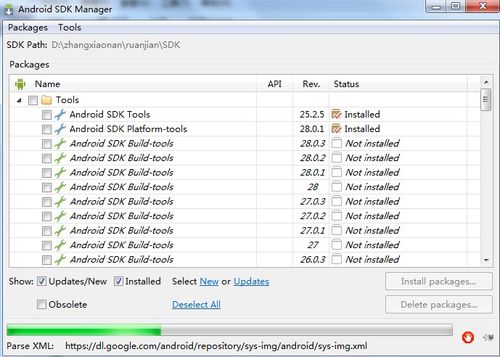
1. 访问Oracle官网(https://www.oracle.com/java/technologies/javase-downloads.html),选择适合你操作系统的JDK版本进行下载。
2. 下载完成后,双击安装包,按照提示进行安装。
3. 安装过程中,可能会遇到选择JDK安装路径的问题,建议选择默认路径。
4. 安装完成后,打开“环境变量”设置,添加JDK的bin目录到系统环境变量中的Path变量中。
1. 访问Android Studio官网(https://developer.android.com/studio),下载Android Studio安装包。
2. 下载完成后,双击安装包,按照提示进行安装。
3. 安装过程中,勾选“Include Optional Components”选项,确保安装了安卓SDK。
4. 安装完成后,打开Android Studio,点击“Configure” -> “SDK Manager”,在“SDK Platforms”选项卡中,选择你想要支持的安卓版本,点击“Install”进行安装。
5. 在“SDK Tools”选项卡中,选择你需要的工具,点击“Install”进行安装。
1. 打开命令提示符(Windows)或终端(macOS/Linux),输入以下命令:
java -version
如果显示JDK版本信息,说明JDK安装成功。
2. 输入以下命令:
adb version
如果显示Android Debug Bridge(ADB)版本信息,说明安卓SDK安装成功。
通过以上步骤,你已经成功安装了安卓SDK和JDK。接下来,你就可以开始使用Android Studio进行安卓应用开发了。祝你在安卓开发的道路上一帆风顺!